Hướng Dẫn Cách xem thẻ nhớ camera trên máy tính
- Người viết: Admin
- | Tin tức
Bạn đang sử dụng camera để ghi hình và thắc mắc cách xem dữ liệu trong thẻ nhớ thì bài viết sau đây là dành cho bạn. Chúng tôi sẽ hướng dẫn cách xem thẻ nhớ camera trên máy tính một cách chi tiết nhất. Hãy tham khảo ngay nhé.
1. Cách xem thẻ nhớ camera trên máy tính
Việc xem thẻ nhớ camera trên máy tính khá đơn giản. Thông thường, các loại camera hiện nay đều tích hợp thẻ nhớ rời. Nhất là các dòng camera wifi hiện đại sử dụng thẻ nhớ Micro SD. Đây là loại thẻ nhớ có thể kết nối được với máy tính thông qua đầu đọc thẻ.
Bên cạnh đó, các file video mà camera IP không dây lưu trữ trong thẻ nhớ thường có đuôi mặc định là .264. Để đọc được file này thông qua máy tính bạn phải tải xuống và cài đặt một phần mềm có tên là VLC. Những trình xem video khác không mở được.
Do đó, điều kiện cần là bạn phải có đầu đọc thẻ nhớ và máy tính đã cài sẵn phần mềm VLC.
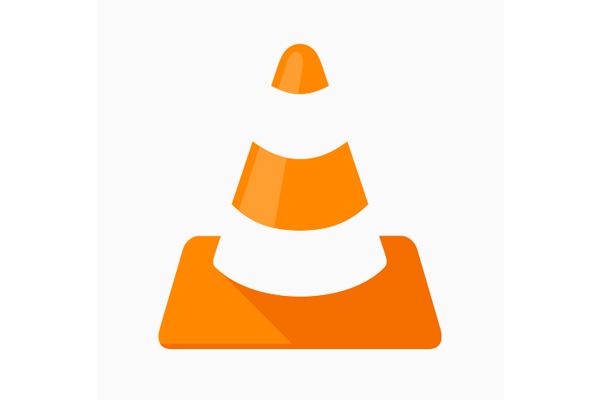
Cài sẵn phần mềm VLC để xem video trong thẻ nhớ camera
Sau đó bạn thực hiện các bước đơn giản như sau:
Bước 1: Tháo thẻ nhớ trên thân camera và cho vào đầu đọc thẻ rồi kết nối với cổng vào của máy. Đợi máy tính đọc file có trong thẻ nhớ.
Bước 2: Tải và cài đặt trình xem video VLC về máy tính.
Bước 3: Mở các video có trong thẻ nhớ bằng trình VLC và xem như bình thường.
Nếu bạn chưa biết cách tải và cài đặt trình xem video VLC Media Player thì có thể tham khảo các bước như sau:
Bước 1: Tìm và tải về file cài đặt phần mềm VLC phù hợp với máy tính của bạn.
Bước 2: Click đúp vào file vừa tải xuống để mở tiến trình cài đặt lên. Khi phần mềm đã chạy, bạn chọn English.
Bước 3: Chọn NEXT và tiếp tục như thế cho đến bước Install.
Bước 4: Sau khi bấm install thì bạn bấm finish nữa là hoàn thành.
2. Cách tải video ghi lại từ thẻ nhớ của camera trên máy tính
Trường hợp bạn muốn xem thẻ nhớ camera trên máy tính và tải xuống file nhưng không muốn rút thẻ nhớ ra thì có thể tham khảo hướng dẫn các bước sau đây.
Vì mỗi phần mềm trên camera của từng hãng là khác nhau, chúng tôi xin giới thiệu đến bạn cách thao tác trên phần mềm CMS của camera Yoosee.

Phần mềm CMS của camera Yoosee
Bước 1: Mở phần mềm CMS kết nối để xem và điều khiển camera Yoosee trên máy tính.
Bước 2: Sau khi cài đặt cũng như kết nối với camera, bạn truy cập tiếp vào mục Playback. Đây là mục lưu trữ những video mà camera đã thu được giúp người dùng xem lại những cảnh ghi hình không xem trực tiếp được.
Bước 3: Trên giao diện màn hình máy tính, bạn nhìn ở góc trái, chọn mục Record file type. Với những tùy chọn trong mục này, bạn click chuột vào Remote record files.
Ở tùy chọn Device, bạn chọn tên camera mà bạn muốn tải video xuống.
Ở mục begin time: chọn thời gian bắt đầu từ muốn tải video. Ở mục end time: chọn thời gian kết thúc.
Bước 4: Sau khi đã chọn được các tùy chọn này, kế tiếp bạn bấm vào mục Search. Hệ thống sẽ tự động tìm và hiển thị các video đáp ứng được tùy chọn thời gian mà bạn đưa ra.
Bước 5: Lúc này, bạn có thể lọc lại từng video mà mình muốn tải. Bạn click đúp chuột trái vào từng video để xem qua nội dung trong từng video đó là gì.
Bước 6: Để tải video xuống máy thư viện của máy tính, bạn click vào ô vuông chọn file ở từng đầu dòng. Sau đó, bạn nhấn vào mục Download để tải xuống.
Bước 7: Hệ thống sẽ mất một khoảng thời gian từ 2-3 phút để download file xuống máy tính, tùy theo lượng file cũng như tốc độ mạng Internet. Sau khi tải xong, hệ thống sẽ thông báo, bạn truy cập vào thư viện máy tính để xem các video đã tải xuống và mở lên xem nhé.
Nếu video có đuôi .264 thì bạn cũng sử dụng trình xem video VLC để mở file nhé.
Nếu bạn không biết video tải xuống từ thẻ nhớ camera ở đâu trên máy tính thì bạn có thể click vào biểu tượng cài đặt có hình bánh răng góc trên của màn hình.
Bạn chọn vào mục File save path để biết file video mà mình tải xuống từ thẻ nhớ camera đã được lưu ở đâu. Đối chiếu đường link này và tìm trên máy tính là sẽ thấy danh sách hiển thị video mà bạn đang tìm kiếm.
Có thể nói cách xem thẻ nhớ camera trên máy tính khá đơn giản, bạn có thể tự thực hiện ngay tại nhà. Những chia sẻ trên đây cũng chúng tôi mong sẽ mang đến cho bạn những thông tin hữu ích. Nếu có bất cứ thắc mắc nào hãy liên hệ ngay cho King camera để được tư vấn chi tiết và đầy đủ hơn. Chúng tôi mang đến cho bạn các giải pháp camera quan sát chất lượng với giá cả phải chăng, hân hạnh được phục vụ quý khách hàng một cách tận tình nhất.



![[Gợi Ý] Phần mềm xem camera Axis trên điện thoại và PC](https://kingcamera.vn/uploads/news/phan-mem-xem-camera-axis-tren-may-tinh.jpg)
![[TOP 10+] Camera cảm biến thân nhiệt tốt nhất hiện nay](https://kingcamera.vn/uploads/news/camera-cam-bien-than-nhiet.jpg)
![[Hướng Dẫn] Cách xem mật khẩu camera trên điện thoại](https://kingcamera.vn/uploads/news/camera-giam-sat-tre-em-an-toan.jpg)





Bình luận của bạn